Punti chiave
ZoneAlarm Free Antivirus + Firewall 2013 propone in un’unica soluzione due prodotti che, insieme, garantiscono una completa sicurezza del PC durante la navigazione online. Utilizzare l’antivirus e il firewall di ZoneAlarm in questa versione integrata, anziché installare i due software separatamente, permette di ottenere un solo prodotto più leggero, più semplice da utilizzare e che attraverso la stessa interfaccia consente di gestire più livelli di sicurezza. Questi diversi livelli sono immediatamente visibili nel pannello principale del programma:
- Antivirus
- Firewall
- Identità e dati
ANTIVIRUS
L’antivirus rileva ed elimina virus, spyware, cavalli di Troia, worm, bot e altre minacce, controllando in tempo reale il sistema e confrontando il software potenzialmente malevolo con il database di virus e spyware noti continuamente aggiornato.
Le opzioni configurabili all’interno della sezione Antivirus riguardano la pianificazione e le modalità di scansione, oltre agli aggiornamenti. ZoneAlarm propone delle impostazioni di default, consigliate, ma l’utente può intervenire personalizzando i setting di due aree:
- Programmatore, utile a programmare scansioni periodiche
- Impostazioni, dove sono elencate tutte le funzioni antivirus e antispyware
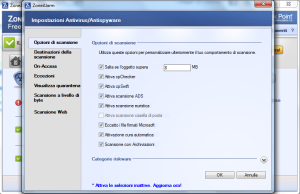
Tra le impostazioni troviamo:
- Opzioni di scansione: è possibile modificare alcune opzioni predefinite per effettuare una scansione che può essere rapida, completa o completa inclusi file archiviati
- Destinazioni della scansione: l’utente può decidere se personalizzare la scansione indirizzandola verso particolari cartelle
- Eccezioni: per specificare file, gruppi di file, tipi di file o unità disco da escludere dalla scansione
- On access: protezione in tempo reale, che è stata concepita per esaminare i file quando vengono aperti, salvati o eseguiti
- Scansione a livello di byte: la personalizzazione della scansione a livello di byte rileva nuovo malware che non è ancora monitorato dal database antivirus. Questa funzione esegue due operazioni diverse: se il comportamento rilevato è chiaramente pericoloso, mette il programma in quarantena in modo da non costituire alcuna minaccia per il computer; se il comportamento rilevato è sospetto, viene chiesto di fare una scelta e di consentire o meno l’attività
FIREWALL
Il firewall sorveglia gli “ingressi” del computer, ossia le porte attraverso cui passa il traffico di Internet in entrata e in uscita. Esamina tutto il traffico della rete che arriva nel computer, e pone le seguenti domande:
- Da quale zona proveniva il traffico e a quale porta è indirizzato?
- Le regole per tale zona consentono di fare passare il traffico attraverso la porta?
- Il traffico viola una delle regole globali?
- Il traffico è autorizzato da un programma sul computer?
Le risposte a queste domande determinano se il traffico è consentito o bloccato. I livelli di sicurezza predefiniti del firewall proteggono dall’attività degli hacker, ma consentono allo stesso tempo di condividere stampanti, file e altre risorse con computer attendibili sulla rete locale. Nella maggior parte dei casi, non è necessario apportare alcuna modifica a queste impostazioni predefinite.
Dal pannello del firewall si può intervenire su due aspetti:
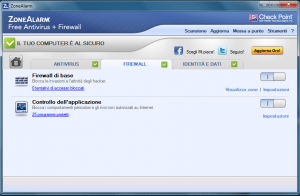
- Firewall di base
- Controllo dell’applicazione
1) Firewall di base
Il firewall di base blocca le invasioni e le attività degli hacker. Ci permette di configurare i setting relativi a:
a) Zone
ZoneAlarm prevede due zone:
- zona trusted o attendibile: comprende i computer considerati fidati
- zona Internet: comprende i computer considerati non fidati
Per ognuna delle due zone è predefinito un livello di sicurezza:
- Alto per la zona Internet: il computer è nella modalità invisibile, ovvero è invisibile agli altri computer. L’accesso alla condivisione dei servizi NetBIOS (Network Basic Input/Output System), dei file e delle stampanti di Windows è bloccato. Le porte sono bloccate a meno che venga fornita l’autorizzazione per utilizzarle.
- Medio per la zona trusted: il computer è invisibile agli altri computer. L’accesso alla condivisione dei servizi, dei file e delle stampanti di Windows è consentito. Le autorizzazioni dei programmi sono ancora valide.
E’ possibile aggiungere una rete o un IP alla zona attendibile. Per farlo:
- fare clic su Aggiungi
- selezionare Indirizzo IP nel menu di scelta rapida
- viene visualizzata la finestra di dialogo Aggiungi indirizzo IP
- selezionare Attendibile dall’elenco a discesa Zona
- digitare l’indirizzo IP e una descrizione nelle relative caselle, quindi fare clic su OK
Per aggiungere una rete, dalla stessa posizione andare sulla colonna Zona, fare clic sulla riga contenente la rete, quindi selezionare Attendibile nel menu di scelta rapida.
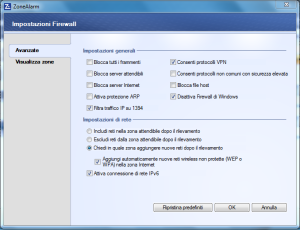
b) Impostazioni
Si tratta di impostazioni avanzate, che il programma propone con alcune voci già selezionate di default, ma su cui l’utente più esperto può intervenire manualmente.
Vediamo il significato di ogni singola voce su cui è possibile intervenire:
- Blocca tutti i frammenti: blocca tutti i pacchetti di dati IP incompleti (frammentati). Gli hacker a volte creano pacchetti frammentati per superare oppure ostacolare i dispositivi di rete che leggono le intestazioni dei pacchetti. Non selezionare questa opzione a meno che si conosca la modalità di gestione dei pacchetti frammentati utilizzata dalla connessione online.
- Blocca server attendibili: impedisce a tutti i programmi sul computer di agire come server rispetto alla zona attendibile. Questa impostazione ignora le eventuali autorizzazioni concesse nel pannello Programmi.
- Blocca server Internet: impedisce a tutti i programmi sul computer di agire come server rispetto alla zona Internet. Anche in questo caso, l’impostazione ignora le autorizzazioni concesse nel pannello Programmi.
- Abilita protezione ARP: blocca tutte le richieste ARP (Address Resolution Protocol) in ingresso eccetto le richieste di broadcast per l’indirizzo del computer di destinazione. Blocca anche tutte le risposte ARP in ingresso eccetto quelle in risposta a richieste ARP in uscita.
- Filtro IP su traffico 1394: Filtra il traffico FireWire.
- Consenti protocolli VPN: Consente l’utilizzo di protocolli VPN (Virtual Private Network, per garantire connessioni sicure) anche quando è applicata l’impostazione di sicurezza Alta. Con questa opzione disattivata, tali protocolli sono consentiti solo con sicurezza Media.
- Consenti protocolli non comuni con sicurezza elevata: consente l’utilizzo di protocolli diversi dalla norma quando l’impostazione di sicurezza è Alta.
- Blocca file hosts: impedisce che gli hacker apportino modifiche al file hosts del computer tramite virus di tipo Trojan. Visto che alcuni programmi legittimi devono poter modificare il file hosts per funzionare, questa opzione è deselezionata per impostazione predefinita.
- Disabilita Windows Firewall: rileva e disabilita Windows Firewall.
In questa sezione, è anche possibile configurare le Impostazioni di rete: l’utente può scegliere se, una volta che una nuova rete viene rilevata, debba essere inclusa o esclusa automaticamente dalla zona attendibile o se preferisce deciderlo in autonomia per ogni singolo caso.
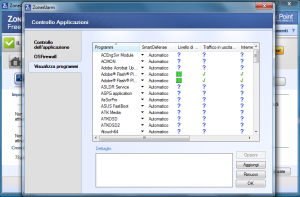
Le impostazioni di controllo dell’applicazione servono a monitorare ed eventualmente cambiare le regole con cui bloccare i comportamenti potenzialmente pericolosi delle applicazioni. Lo scopo finale è proteggere l’utente garantendo l’accesso a Internet o l’esecuzione di determinate azioni sul computer solo da parte di programmi attendibili.
In questa sezione troviamo tre funzionalità principali:
a. Visualizza programmi: questa scheda mostra tutte le regole create per l’accesso ad Internet delle applicazioni. Durante l’installazione, ZoneAlarm crea le regole di accesso per i programmi conosciuti ed attendibili, in modo da permettere la loro connessione alla rete. Attraverso la voce Aggiungi è possibile creare una nuova regola: questa funzione è utile ad esempio nel caso di giochi online, quando, sapendo qual è l’eseguibile del gioco che vuole accedere alla rete, si può aggiungere una regola di accesso ad hoc.
b. OSfirewall: la scheda OSFirewall segnala voci che il Firewall monitora e protegge da modifiche non autorizzate. Questa funzione avvisa l’utente se alcuni programmi cercano di eseguire azioni sospette.
c. Controllo dell’applicazione: propone già selezionata la voce Abilita Microsoft Catalog Utilization, che impedisce gli avvisi per i programmi catalogati da Windows come affidabili.
Avvisi del firewall e fase di allenamento
Durante la fase di allenamento del Firewall, in cui il programma chiede per ogni applicazione che rileva in tempo reale quale considerare attendibile e quale no, l’utente riceve numerosi avvisi a cui deve dare risposta. Più si va avanti con l’allenamento insegnando al programma come comportarsi, meno saranno gli avvisi ricevuti. Questi avvisi di sicurezza sono divisi in tre categorie di base:
- informazioni
- avvisi di rete
- avvisi relativi a un programma
Gli Avvisi Programma rappresentano la parte più importante del sistema di protezione in uscita e chiedono all’utente se desidera consentire a un programma di accedere a Internet o alla rete locale, o di fungere da server.
Alcune informazioni di base per rispondere agli avvisi di programma:
- facendo clic su Consenti, si concede l’autorizzazione al programma
- facendo clic su Nega, si nega l’autorizzazione al programma
- se si sceglie Memorizza, ZoneAlarm conserva l’impostazione scelta, a meno che non venga modificata manualmente nel pannello Applicazioni. Se non si seleziona Memorizza impostazione, il firewall rilascerà un altro avviso quando il programma tenterà di eseguire la stessa azione.
Alcuni consigli per l’allenamento del firewall: nel primo periodo successivo all’installazione di ZoneAlarm, è normale ricevere molti avvisi di tipo Nuovo programma. A mano a mano che vengono assegnate le autorizzazioni, il numero di avvisi diminuirà. Per non visualizzare Avvisi Programma ripetuti, selezionare Memorizza impostazione prima di fare clic su Consenti o Nega in qualsiasi avviso nuovo o ripetuto.
Per impostazione predefinita, ZoneAlarm visualizza solamente gli avvisi del firewall di alto impatto. Attenzione alla modifica delle impostazioni predefinite, perché vorrebbe dire poter ricevere molti avvisi anche di medio livello.
Se si ricevono numerosi avvisi del firewall e si lavora su una rete LAN domestica o aziendale, è possibile che le normali comunicazioni di rete vengano bloccate. Se ciò si verifica, per eliminare gli avvisi si deve spostare la rete nella zona attendibile.
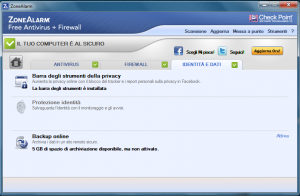
IDENTITA’ E DATI
La sezione Identità e Dati consente di intervenire sulle opzioni di protezione contro il phishing e la salvaguardia della propria identità. Propone tre funzioni:
- barra degli strumenti della privacy
- protezione identità
- backup onlilne
1. Barra degli strumenti della privacy
Si tratta di una barra degli strumenti che viene aggiunta al browser e che protegge il computer, i dati personali e la privacy durante la navigazione nel Web. Questa barra permette di accedere in modo immediato alle funzioni Facebook Privacy Scan e Do Not Track , grazie a cui l’utente può controllare eventuali lacune nella riservatezza dei propri contenuti Facebook e decidere quali delle proprie attività web mostrare a ricercatori e inserzionisti Internet.
La funzione Facebook Privacy Scan segnala eventuali problemi di privacy nella timeline di Facebook, scandagliando Like, post, commenti, tag, ed offre istruzioni per migliorare la riservatezza dei propri dati. La funzione Do Not Track impedisce la “tracciabilità” delle informazioni degli utenti da parte dei siti visitati.
2. Protezione identità (non attiva)
Il Centro di protezione identità ZoneAlarm è attivo solo per gli utenti degli Stati Uniti. Si tratta di un servizio web che aiuta gli utenti a impedire, rilevare e, se necessario, porre rimedio a un eventuale furto di identità.
3. Backup online
Con ZoneAlarm si ha la possibilità di salvare i propri dati su uno spazio online riservato. L’archivio a disposizione ha un limite di 5 GB.
Oltre a queste tre macro-aree, infine, il programma propone un menu situato sulla barra superiore del pannello principale, che permette all’utente di raggiungere in modo immediato alcune funzioni:
- scansione: avvia scansione rapida/completa/completa inclusi i file archiviati
- aggiorna: si lancia l’aggiornamento con un clic
- messa a punto: questa opzione ti connette al sito web di Zone Alarm, proponendoti altri aggiornamenti o pacchetti
- strumenti: una serie di strumenti a portatata di mano – modalità gioco, scansioni pianificate, preferenze (ad esempio la scelta di una password), log
ZoneAlarm Free Antivirus + Firewall 2013 si propone quindi come un pacchetto molto completo e gratuito. Il suo obiettivo è proteggere l’utente su più fronti attraverso un’interfaccia semplice e intuitiva, che permette però di intervenire anche su configurazioni complesse. I setting di default, attivi non appena si installa il programma, sono comunque ottimi per la maggioranza dei casi e possono essere lasciati così come sono.
Non si può evitare invece l’allenamento del firewall, che inizialmente può essere fastidioso, in quanto propone frequentemente diversi generi di avvisi . Superata la fase di rodaggio, però, l’utente si ritrova con un prodotto di ottimo livello, in grado di garantirgli un’elevata sicurezza sotto tutti gli aspetti promessi.